Remplacement d’éléments de clip – Grass Valley EDIUS Neo 2 Booster Manuel d'utilisation
Page 272
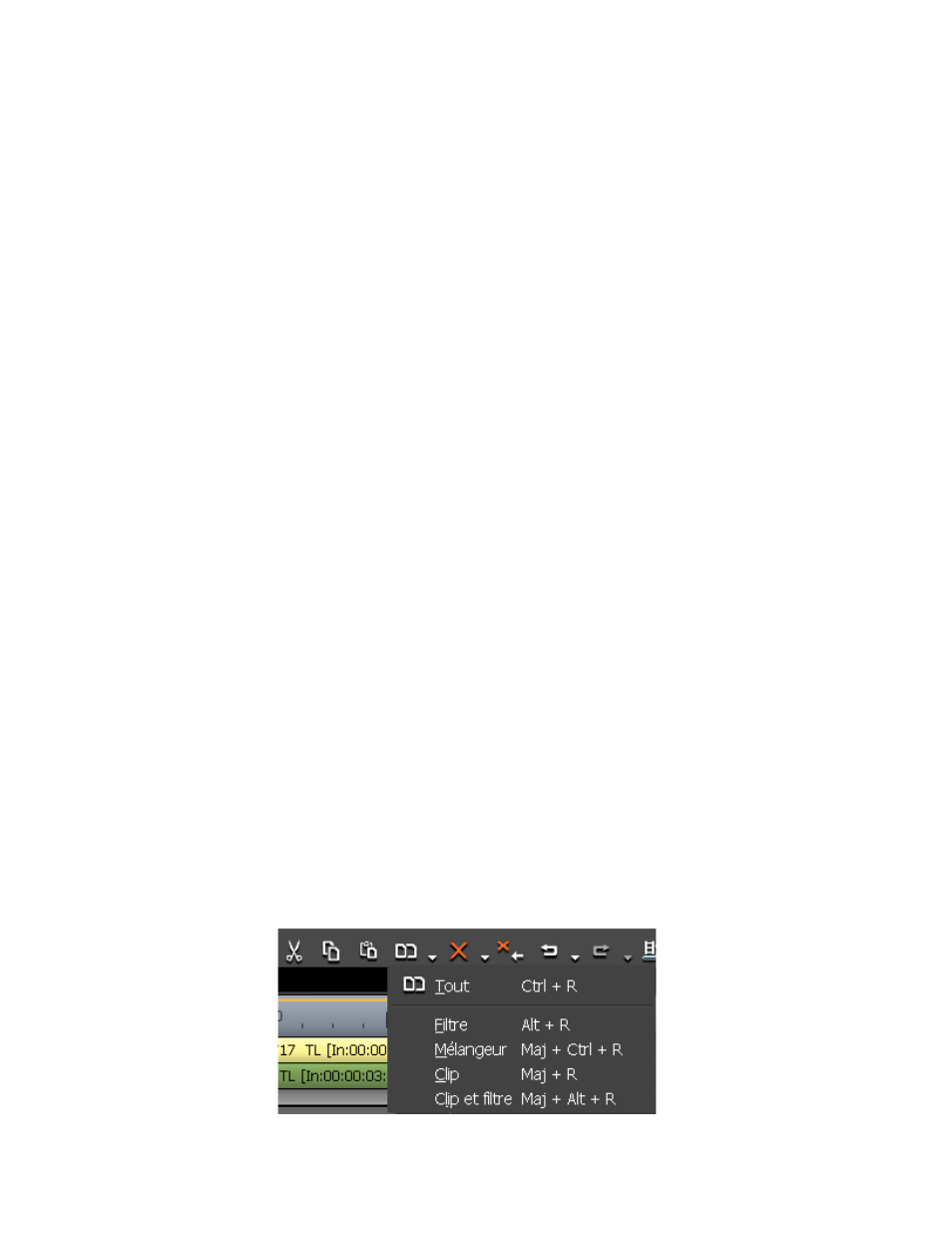
272
EDIUS Neo — Guide de référence de l’utilisateur
Section 5 — Fonctions de la timeline
Autres méthodes :
•
Cliquez le symbole de liste [
] du bouton
remplacement de clip
,
puis sélectionnez « Tout » dans le menu.
•
Cliquez avec le bouton droit sur le clip à remplacer, puis sélectionnez
« Remplacer » dans le menu.
•
Sélectionnez Edition>Remplacer dans la barre de menu de la fenêtre
de prévisualisation.
•
Appuyez sur les touches [
CTRL
]+[
R
] du clavier.
Remarque : La durée du clip de remplacement est automatiquement ajustée
en fonction du point d’entrée du clip remplacé. La vitesse de lecture
ne change pas.
Remplacement d’éléments de clip
Certains éléments du clip peuvent être remplacés sans remplacer
l’intégralité du clip. Les éléments qui peuvent être remplacés sont
les suivants :
•
Filtre
•
Mélangeur
•
Clip
•
Clip et filtre
Pour sélectionner les éléments d’un clip à remplacer, procédez comme suit :
1.
Sélectionnez le clip source du remplacement, puis choisissez l’option
Copier, Couper ou Couper et resynchroniser afin de l’ajouter dans le
Presse-papiers.
2.
Sélectionnez le clip dont vous voulez remplacer des éléments.
3.
Cliquez sur le symbole de liste [ ] du bouton de
remplacement de clip
,
puis sélectionnez les éléments à remplacer, comme illustré dans la
Figure 311
.
Figure 311. Menu de remplacement de clip sur la timeline